Como transferir contatos de um celular Huawei para um iPhone
Você quer transferir os contatos, músicas, mensagens de texto, fotos, vídeos, etc. de seu Huawei para seu novo iPhone? Você veio ao lugar certo! Existem alguns aplicativos na App Store e no Google Play para fazer isto, mas infelizmente este tipo de aplicativo é muito difícil de se usar e podem fazer com que você gaste horas ou até mesmo dias. Felizmente, neste artigo você irá descobrir a solução para seu problema!
Ferramentas gratuitas oferecem benefícios limitados
Isto pode soar estranho, mas não há nenhum aplicativo grátis ou ferramenta gratuita disponível na internet que possa transferir uma quantia gigante de contatos e mensagens de texto de um Huawei para um dispositivo iOS. A maioria dos aplicativos e programas de transferência de dados pode transferir áudio, vídeos e imagens e algumas funções do iCloud, iTunes e Google Play podem sincronizar seus contatos, alguns arquivos e transferi-los entre diferentes dispositivos – mas estas ferramentas podem lhe ocupar horas ou até mesmo dias para transferir somente alguns arquivos, além de precisarem de uma conexão ativa à internet, precisando de um grande pacote de dados para sincronizar todos os seus arquivos com o servidor.
Como transferir dados de um dispositivo para outro com 1 clique
Felizmente, temos a solução: com o Aiseesoft FoneCopy você pode transferir todos os dados de seu Huawei para um iPhone em um só clique. O programa lhe permite transferir imagens, vídeos, músicas, calendário, contatos, etc. de um dispositivo para outro, incluindo celulares Android e iOS.
Passo-a-passo: Transferir dados de um Huawei para um iPhone com o FoneCopy
Passo 1. Após baixar e instalar o FoneCopy, abra o programa e conecte seus dois celulares ao computador através de cabos USB.
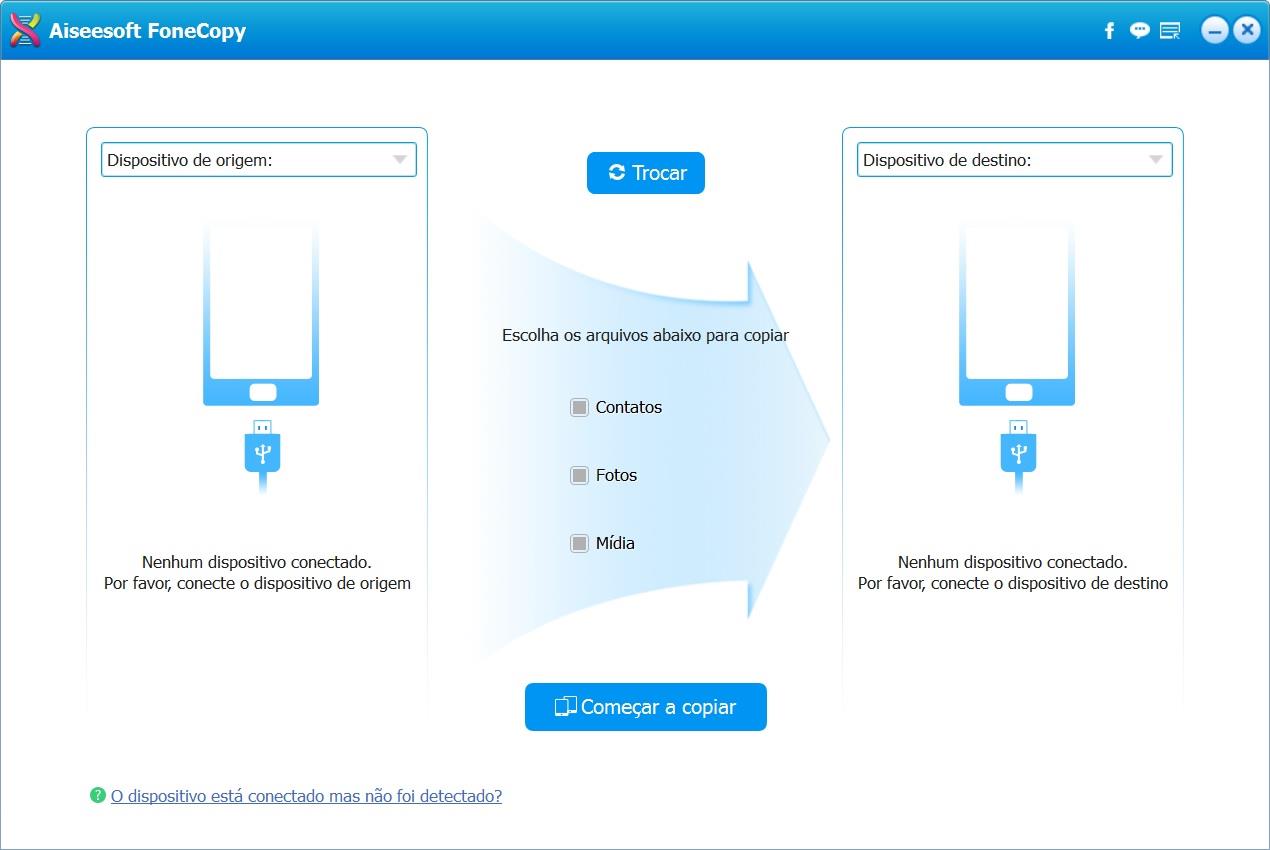
Passo 2. Na interface principal do programa, selecione seu Huawei como dispositivo de origem, à esquerda, e seu iPhone como dispositivo de destino, à esquerda. No centro da interface do FoneCopy, marque a opção "Contatos" para copiar os contatos de seu celular Huawei para o iPhone.
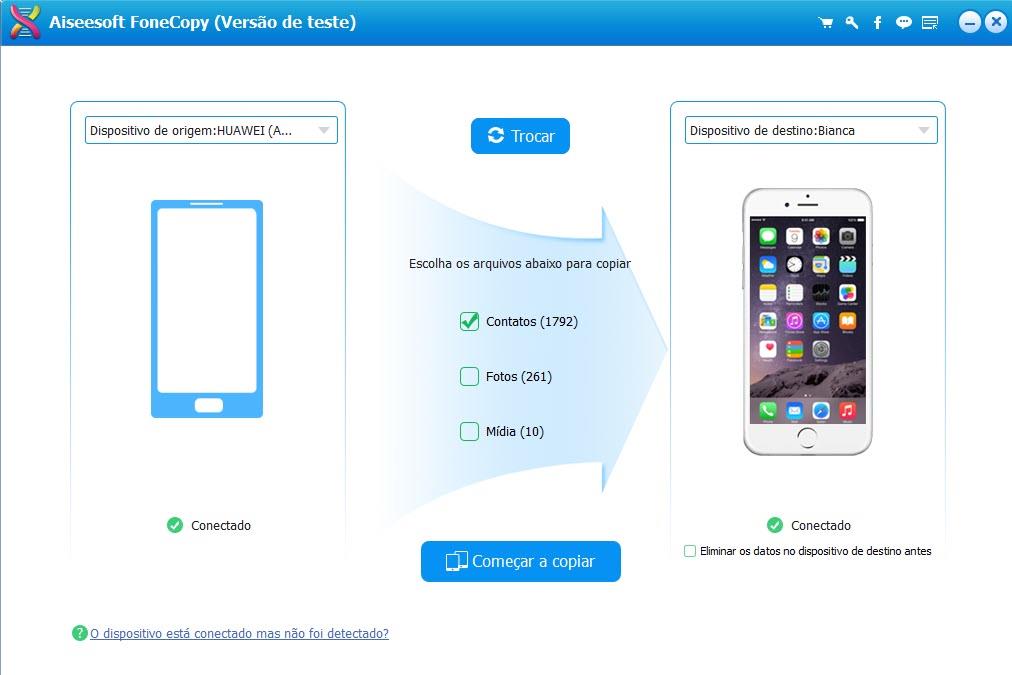
Passo 3. Por último, clique em "Começar a copiar" para copiar todos os arquivos selecionados do Huawei para seu iPhone. Pronto!
Gostou do artigo? Ficou alguma dúvida ou gostaria de fazer uma sugestão? Deixe seu comentário abaixo.
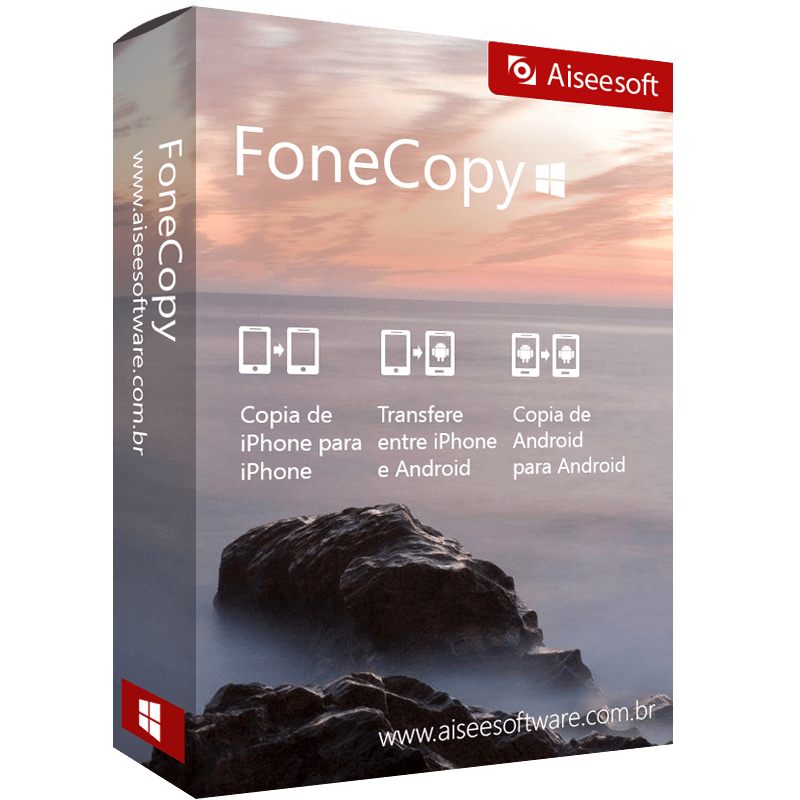
- Transfere contatos, fotos e arquivos multimídia diretamente ao novo dispositivo
- Sincroniza contatos, fotos e arquivos multimídia entre iOS e Android
- Compatível com os dispositivos iOS e Andoid mais utilizados
Versão de teste

Comentários